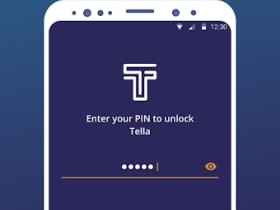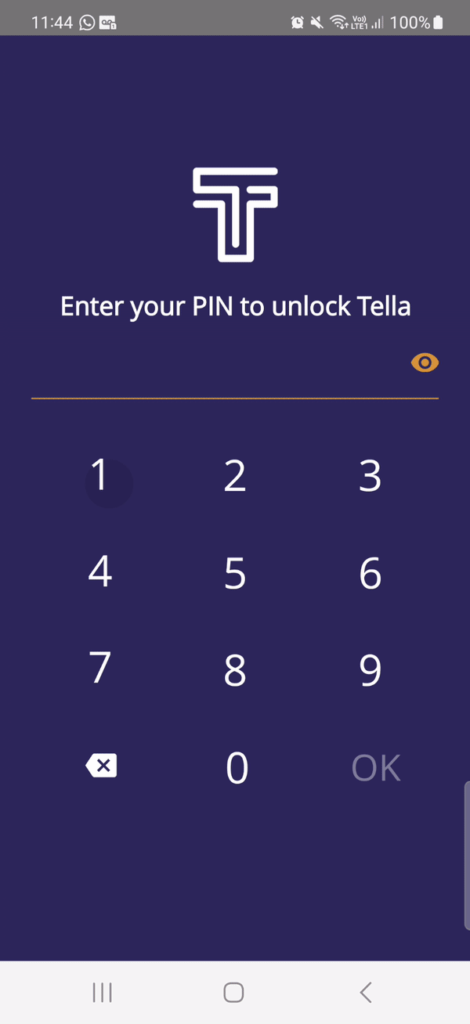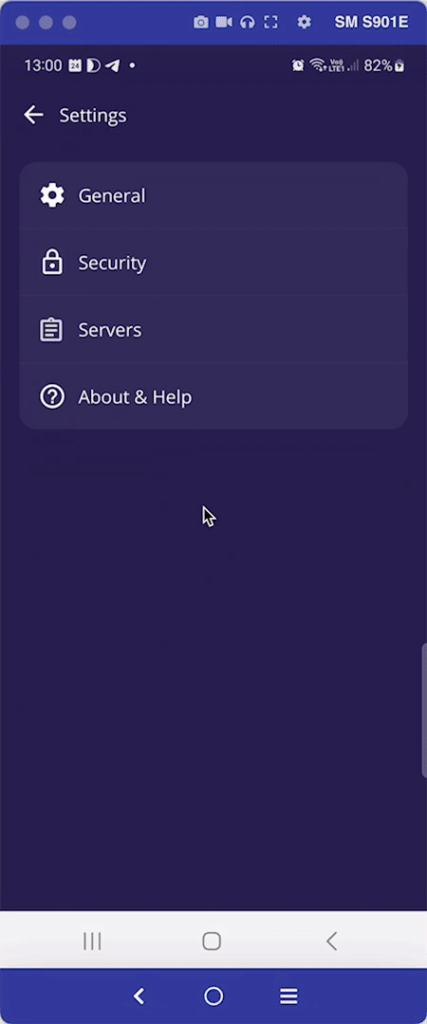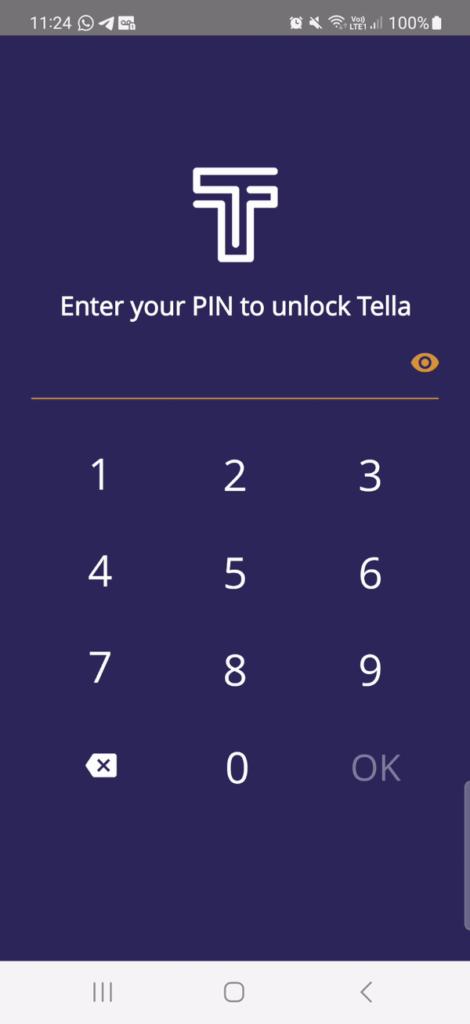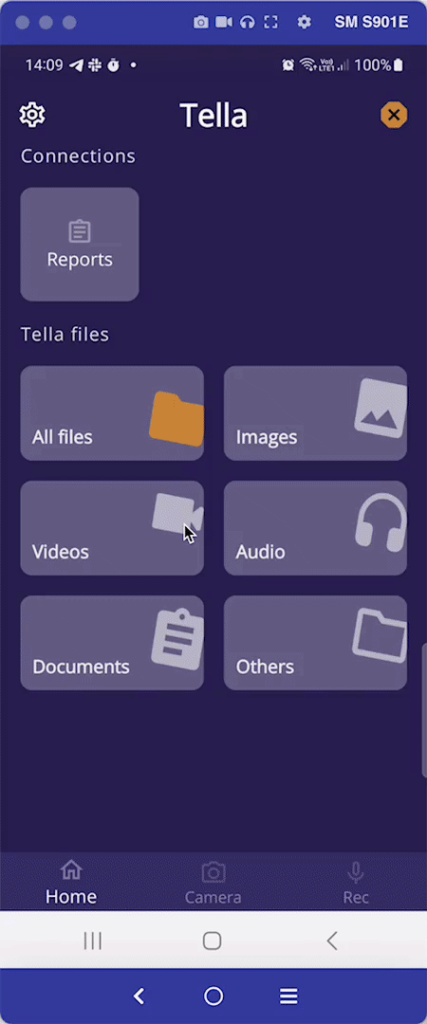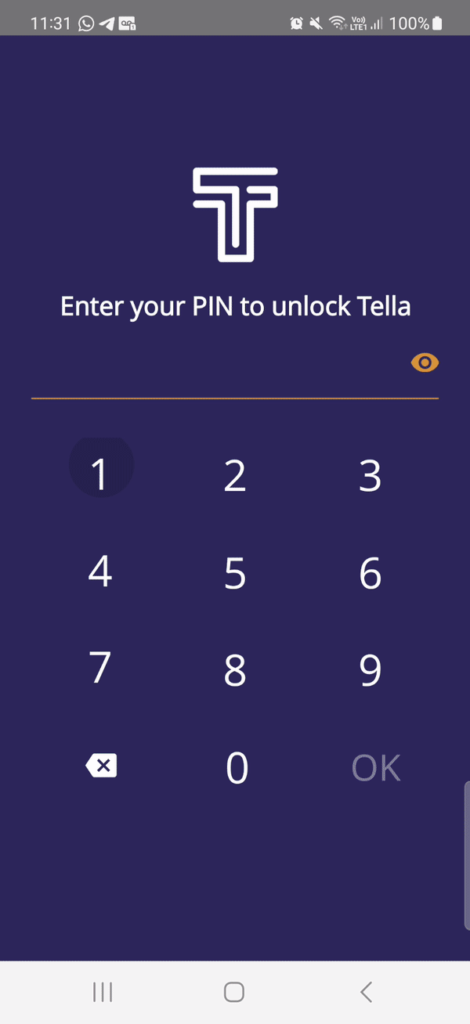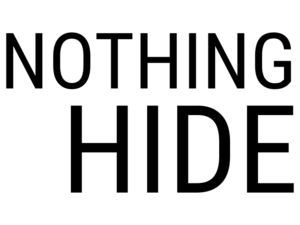• مدت زمان: ۱ ساعت
• موضوع درسنامه : یادگیری رمزنگاری، یادگیری استفاده از آن برای محافظت از دادههای خود در رایانه و گوشی هوشمند
بازیابی کردن دادههاBackups
• بر روی یک هارد دیسک خارجی؟
• در ابر؟
بر روی ابر – کلود
بازرسی فیزیکی نمیتواند دادههای شما را به خطر بیندازد. تنها شما باید یک ارائهدهنده خدمات معتبر را انتخاب کنید.
و به یک اتصال خوب و پرسرعت نیاز دارید.
بر روی هارد دیسک خارجی
شما وابسته به هیچ ارائهدهنده خدماتی نیستید. شما به هیچ اتصالی نیاز ندارید. شما دادههای خود را با خود حمل میکنید.
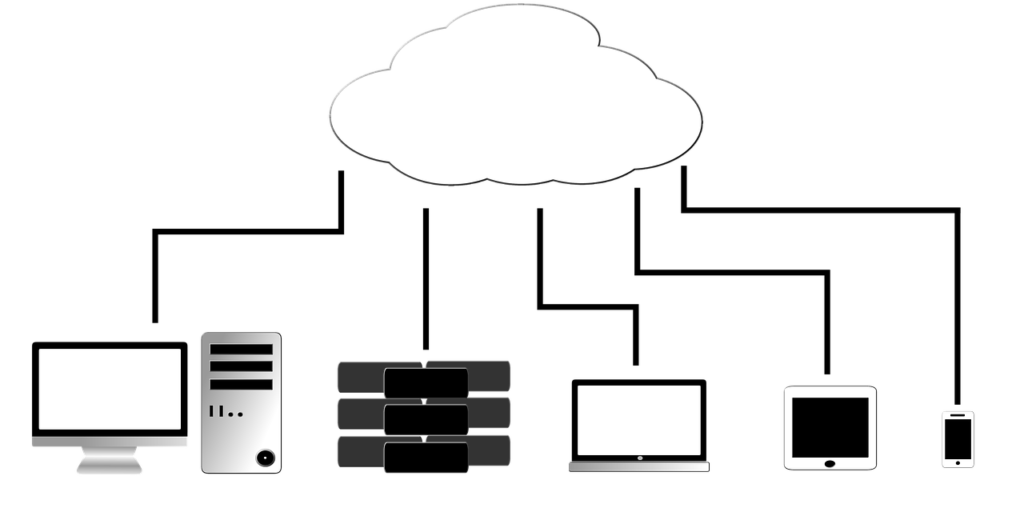
رمزنگاری
رمزنگاری اقدامی است که بدون داشتن یک کلید رمزگشایی، موجب ناخوانا شدن یک سند، یک پوشه، یک هارد دیسک میشود. این اقدام به شما امکان میدهد که به گونهای موثر اطلاعات خود را در برابر دزدی یا مصادره تجهیزات و همچنین در برابر استفاده از خدمات دهندگان ذخیرهسازی آنلاین غیرمحفوظ (بدون رمزنگاری) محافظت کنید.

محافظت از دادههای خود در رایانه با استفاده از Cryptomator
نرمافزار Veracrypt امکان ایجاد صندوق رقمی را در رایانه شما فراهم میکند. یک صندوق Veracrypt (یا “کانتینر”) یک فایل یگانه است که در آن فایلها یا پوشهها را ذخیره و رمزنگاری میکنید. بنابراین میتوانید یک گاوصندوق امن بر روی رایانه خود، بر روی یک هارد دیسک خارجی، یا حتی این گاوصندوق را برای یکی از مخاطبان خود از طریق ایمیل ارسال کنید. (لازم است در این صورت رمز عبور را از طریق یک کانال امن دیگر، مانند Signal و یا بهتر به گونهی شفاهی به او انتقال دهید.
نرمافزار Cryptomator نیزبه شما امکان ایجاد صندوق امن رقمی روی رایانه شما را میدهد. این امکان را فراهم میکند که اطلاعات را محلی ذخیره و با یک کلید (رمز عبور) محافظت کنید، اما همچنین با سرویسهای ابری پرطرفدار مانند GoogleDrive، iCloud و OneDrive بسیار خوب کار میکند.
تمرین:
1. Cryptomator را نصب کنید: آموزش نصب (انگلیسی)
2. یک صندوق امن روی رایانه خود ایجاد کنید: آموزش استفاده (انگلیسی)
3. سندی در آن قرار دهید
4. Cryptomator را ببندید
5. آن را باز کرده و دوباره به اسناد خود دسترسی پیدا کنید
6. صندوق امن را بر روی یک سرویس ابری ارسال کنید
7. پوشه ابر را با سایر کاربران به اشتراک بگذارید
8. رمز عبور خود را برای دسترسی به محتوای صندوق امن به اشتراک بگذارید
یادداشت : Cryptomator همچنین نرمافزارهایی برای گوشیهای هوشمند Android و iOS ( البته غیر ریگان) ارائه میدهد.
محافظت از دادههای خود در گوشی هوشمند با رمزنگاریبه شکل خودکار
گوشی هوشمند شما گزینههای رمزنگاری خودکار دارد.
Android /آندروید
رمزنگاری دادههای شما به صورت پیشفرض یا خودکار از Android 6.0 Marshmallow فعال است. این به طور نادیده انجام میشود، این اقدام زمانی انجام میشود که تنظیمات از شما درخواست میکند یک قفل (الگو هندسی، کد PIN یا رمز عبور) برای گوشی خود انتخاب کنید. تشخیص چهره Face ID و اثرانگشت Touch ID شامل این اقدام نمیشود.
برای بررسی اینکه آیا رمزنگاری فعال است یا خیر، به مسیر زیر بروید:
تنظیمات > امنیت > رمزنگاری
اگر رمزنگاری فعال نیست، گوشی خود را به برق وصل کنید و رمزنگاری را شروع کنید.
iPhone ایفون
ایفون پس از سیستم iOS 8 ، دادههای شخصی در تلفنهای اپل هنگامی که تلفن با یک کد یا با اثر انگشت Touch ID یا چهره بینس Face ID قفل شود، به طور خودکار و رمزنگاری میشوند.
اگر امکان استفاده از Face ID را دارید، استفاده از این امکان به شما توصیه میشود، برخی از متخصصان ایمنی رقمی موفق به هک Touch ID شدهاند.
در مورد کد عددی، به شما توصیه میشود که یک کد شش رقمی به جای چهار رقمی انتخاب کنید.
تنظیمات > Touch ID و Code > پاک کردن دادهها (در پایین)
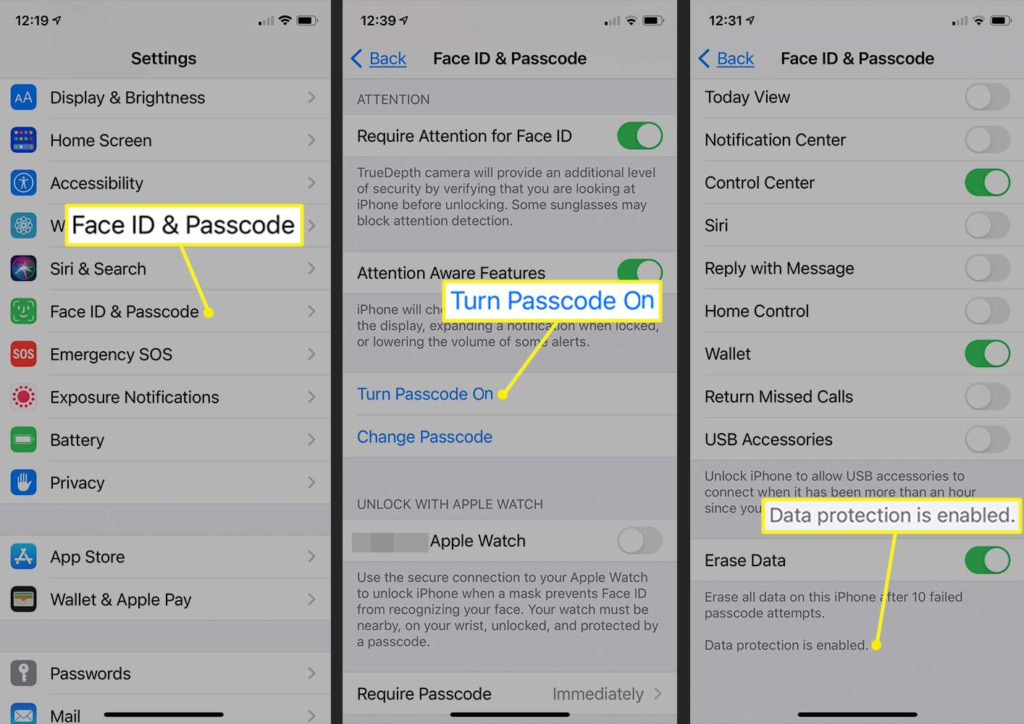
محافظت و پنهان کردن دادههای خود در گوشی هوشمند با Tella
Tella یک نرمافزارکاربردی برای Android و iOS است و به شما امکان میدهد که :
• برنامه را (تنها در اندروید) با یک آیکون دیگر پنهان کنید.
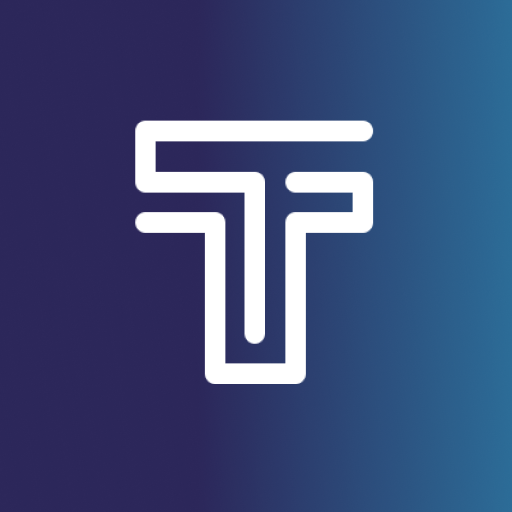
۴- دوباره به Tella دسترسی پیدا کنید
۷- در اندروید، آیکون Tella را برای عملکرد ماشین حساب تغییر دهید.